
¿Qué sentido tiene tener una casa del futuro si los miembros de su familia, compañeros de cuarto o invitados no pueden aprovechar todas sus funciones? Comparta la vibra del futuro es ahora permitiendo que su cuenta de iCloud controle sus luces inteligentes, termostato y más.
¿Por qué querría hacer esto?
RELACIONADO: ¿Qué es Apple HomeKit?
HomeKit es el marco que une todos los los diversos accesorios HomeKit en el creciente establo de productos smarthome aprobados por Apple. Si ha actualizado partes de su hogar para aprovechar los accesorios habilitados para HomeKit como bombillas inteligentes , un termostato inteligente , cerraduras inteligentes , o similares, entonces es natural que desee que los miembros de la familia, los compañeros de cuarto o los invitados también los aprovechen al máximo.
Sin embargo, de forma predeterminada, la única persona que puede controlar todos los accesorios de HomeKit es la persona que configuró el sistema; el control administrativo está vinculado a su inicio de sesión de iCloud. Como tal, si desea otorgar acceso a cualquier otra persona en su hogar, deberá invitarlos y autorizar su cuenta de iCloud. El proceso de agregar y eliminar usuarios invitados es, afortunadamente, bastante simple si sabe dónde buscar.
Una vez que hayas autorizado su cuenta de iCloud, podrán usar aplicaciones y Siri para controlar los dispositivos inteligentes de tu hogar como tú, emitiendo comandos como "Oye Siri, configura el termostato a 72 grados", "Configura la escena para la noche de cine", o usando cualquier otro comando o aplicación compatible con sus accesorios.
Si estás aquí porque anteriormente usaste HomeKit y compartiste tu sistema HomeKit pero todo parece fuera de lugar, no te preocupes, no te estás volviendo loco. Entre iOS 9 y iOS 10, Apple movió la mayoría de las configuraciones de HomeKit del menú de Configuración de iOS a la nueva aplicación de Inicio.
Lo que necesitarás
RELACIONADO: Cómo restablecer la configuración y los dispositivos de HomeKit
Antes de pasar al proceso de configuración real, tómese un momento para asegurarse de tener todo listo para comenzar. Necesitará al menos un accesorio HomeKit instalado y configurado (si está de humor de compras, no podemos decir lo suficiente sobre el nuevo sistema Philips Hue compatible con HomeKit ).
Aparte de eso, necesitará el ID de iCloud de la persona que desea agregar, y ellos necesitarán un iPhone o iPad con iOS 10. Además, si desean un control más granular sobre los accesorios de smarthome, necesitarán copias de todas las aplicaciones relevantes utilizadas para controlarlos (como el Aplicación Philips Hue , para seguir con nuestro ejemplo). Hablaremos más sobre eso en la sección "Cómo los huéspedes pueden usar su casa HomeKit" a continuación.
Finalmente, el único problema real con el que probablemente se encontrará es si accidentalmente configuró a otra persona como administrador (por ejemplo, configuró su equipo HomeKit en el iPad de su hijo y ahora está vinculado a su cuenta de iCloud). En tales casos, deberá restablecer la configuración de HomeKit y vuelva a configurarlo desde su dispositivo para que sea el administrador.
Cómo invitar a alguien a su casa HomeKit
Una vez que haya marcado la lista de la sección anterior, agregar a alguien a su sistema HomeKit es fácil. En aras de la brevedad y la claridad desde este punto en adelante, nos referiremos a cualquier persona que agregue a su sistema HomeKit como usuario invitado.
Toma un dispositivo iOS que haya iniciado sesión en la cuenta iCloud del administrador de HomeKit y abre la aplicación Home.
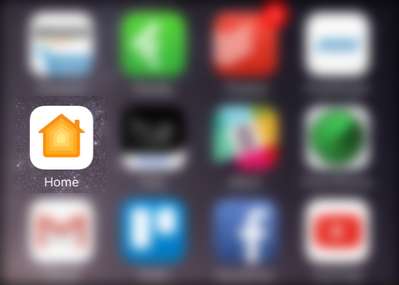
Dentro de la aplicación Inicio, toque el icono de flecha pequeña en la esquina superior izquierda de la pantalla para acceder a la configuración de HomeKit.

Si solo tienes una casa HomeKit, estarás en la vista predeterminada de "Casa" (o como sea que hayas nombrado tu casa). Si tiene varias casas habilitadas para HomeKit, tómese un momento para seleccionar la que desea compartir el acceso. Una vez que esté viendo la casa correcta, busque la entrada "Personas" y seleccione "Invitar".

En la siguiente pantalla "Agregar personas", podrá explorar su lista de contactos, ingresar manualmente una dirección de correo electrónico o, como se muestra a continuación, elegir cómodamente a las personas que ya eres miembro de tu plan Apple Family Sharing . Seleccione tantas personas como desee (puede invitar a más de una persona a la vez) y luego seleccione "Enviar invitación" en la esquina superior derecha.
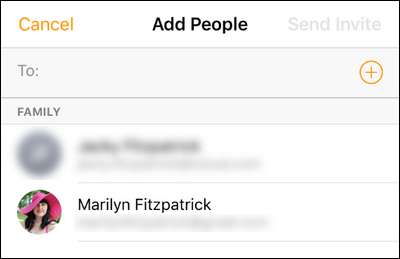
De vuelta en la página principal de configuración de inicio, verá su invitación pendiente.
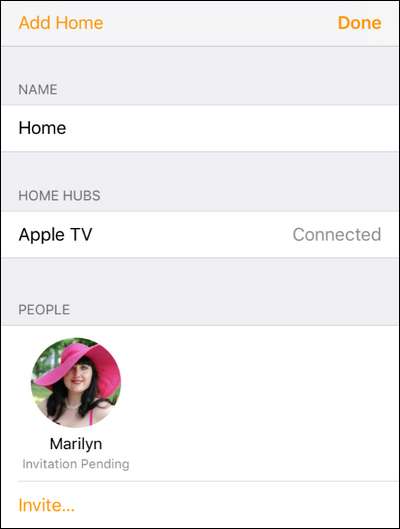
Hay algunas configuraciones menores que debemos modificar para nuestros usuarios invitados, pero deben aceptar su invitación antes de que podamos alternarlas. Veamos ese paso ahora.
Cómo aceptar una invitación de HomeKit
En el dispositivo iOS del usuario invitado, recibirán una notificación que les alertará sobre la invitación.
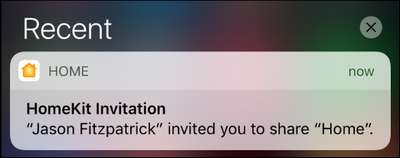
No se preocupe si se pierden la notificación, pueden abrir la aplicación Inicio con la misma facilidad y tocar el mismo ícono de Configuración que usamos para enviar la invitación en primer lugar. Una vez que hagan clic en la notificación o en el ícono de configuración, se les pedirá que acepten la invitación.
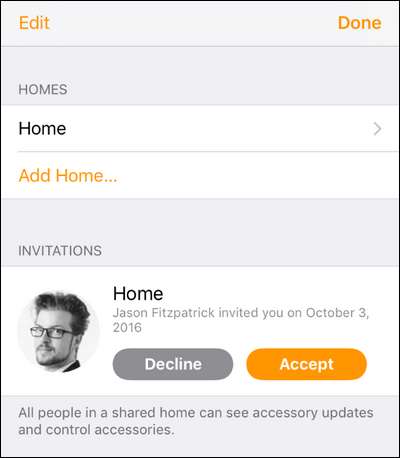
Una vez que se acepta la invitación, el usuario tiene acceso completo a la casa HomeKit compartida. Sin embargo, antes de sumergirnos en el uso de HomeKit en casa como invitado, hay que ordenar un poco.
Ordenar la lista de casas
Hay una pequeña peculiaridad que los usuarios invitados seguramente notarán de inmediato. Todos los dispositivos iOS 10 tienen un "Inicio" predeterminado configurado en la aplicación Inicio, incluso si el usuario nunca ha usado HomeKit antes y registrarse como invitado en su hogar es su primera y única experiencia. Esto puede generar confusión porque luego tendrán dos entradas para "Casa": su "Casa" predeterminada y luego la "Casa (Invitado)" para su casa (o lo que sea que haya nombrado su casa, como "Brentwood (Invitado) ”.

Además, la aplicación Home quiere establecer de forma predeterminada lo que cree que es su casa HomeKit "real", lo que significa que los usuarios invitados se encontrarán cambiando con frecuencia de la "Casa" predeterminada fantasma a la Casa en la que son invitados.
Obviamente, si su usuario invitado es un huésped temporal de la casa que en realidad tiene su propia casa HomeKit a la que regresar, no se meta con su configuración ni sugiera que elimine nada. Sin embargo, si sus "invitados" son su cónyuge e hijos que viven en su casa a tiempo completo, entonces tiene sentido ordenar.
En el menú Configuración del dispositivo del usuario invitado, diríjase a "Casas" y luego seleccione la entrada para la "Casa" predeterminada fantasma. Después de seleccionarlo, desplácese hasta la parte inferior y toque "Eliminar casa".
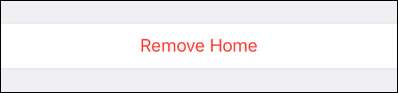
El simple hecho de purgar la casa fantasma hará la vida mucho más fácil para sus usuarios invitados más permanentes.
Cómo los huéspedes pueden usar su casa HomeKit
Afortunadamente, la funcionalidad de HomeKit ha recorrido un largo camino desde que se introdujo, y los cambios en iOS 10 hacen que HomeKit sea más fácil de usar para todos, especialmente para los invitados.
Históricamente, tenías que descargar todas las aplicaciones de smarthome para tu equipo smarthome e instalarlas en el teléfono del usuario invitado. Esto significaba que si usaba la aplicación Philips Hue para controlar las luces, entonces ellos necesitaba hacer lo mismo (junto con todas las demás aplicaciones de smarthome que utilizó). Si bien aún pueden hacerlo si lo desean, no es necesario.
Ahora, todos los dispositivos iOS 10 vienen con la aplicación Home, que puede funcionar como un panel inteligente todo en uno.
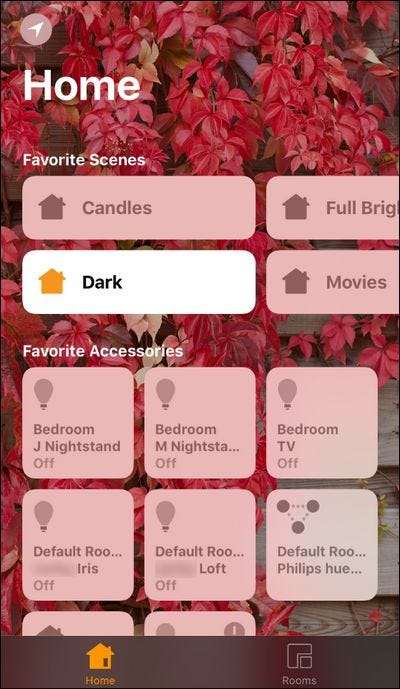
Incluso si el usuario invitado no ha instalado ninguna de las mismas aplicaciones de smarthome que está usando, aún puede acceder al tablero para activar y desactivar dispositivos, activar escenas (que usted, el administrador de HomeKit creó) e interactuar con el HomeKit a casa como tú. Simple, ¿eh?
Cómo restringir y eliminar invitados de su hogar HomeKit
En la mayoría de los casos, como al otorgar acceso a un cónyuge o hijo, es probable que nunca necesite revocar el acceso de alguien. Pero es posible que desee restringirlo para que no puedan editar el sistema HomeKit. Además, es posible que desee restringir el acceso remoto en el caso de los huéspedes de la casa (¿por qué necesitarían controlar su casa cuando no están allí?) O eliminarlos por completo cuando se vayan.
Puede hacer todo esto devolviendo la pantalla donde los invitó originalmente (abriendo la aplicación Inicio, tocando la flecha de configuración y mirando su lista de "Personas") y seleccionándolos.
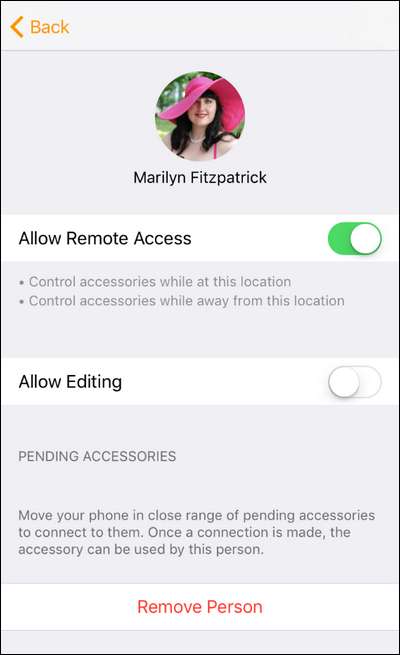
RELACIONADO: Cómo controlar su hogar inteligente HomeKit cuando está lejos de casa
Allí puede activar y desactivar el acceso remoto (usted, por supuesto, necesita acceso remoto habilitado para todo el sistema HomeKit para que esto funcione ), activar y desactivar la edición (lo que permite al usuario editar los nombres de los accesorios de HomeKit, las habitaciones y otras configuraciones de HomeKit) y, finalmente, puede eliminar a la persona de su sistema HomeKit por completo.
Eso es todo: con un viaje a la configuración de HomeKit y alguna configuración básica de la aplicación en el dispositivo iOS de su invitado, puede compartir su increíble equipo del hogar del futuro con todos los miembros de su hogar.







